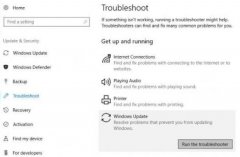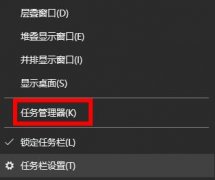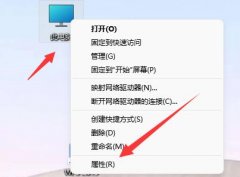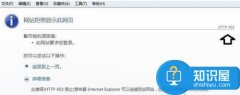黑屏问题一直是电脑用户最为头痛的故障之一。面对显示器黑屏,很多人往往感到无从下手。了解黑屏的可能原因及对应的解决方法,将有助于你迅速恢复电脑的正常使用。接下来,就从多个方面分析黑屏故障的原因以及有效的排查与解决方法。

要确认的基本硬件连接。显示器与电脑的连接线是否牢靠,尤其是显卡与显示器的连接线,轻微的松动都可能导致黑屏现象。如果使用的是HDMI、DisplayPort或DVI等连接方式,可以尝试更换线缆,排除线缆损坏的可能。检查显示器电源是否正常,确保指示灯亮起。
在确认了连接无误后,下一步是重启电脑,有时系统错误或短暂故障也会导致显示器黑屏。如果依然无效,可以尝试在开机时进入安全模式。安全模式将使用基本的驱动程序来加载系统,如果此时显示器正常运作,问题可能出在显卡驱动上。更新或重装显卡驱动程序,通常可以解决因驱动不兼容引起的黑屏问题。
黑屏现象也可能是由于显卡硬件故障造成的。如果更换线缆、重装驱动后依旧无效,可以尝试将显卡拆卸并重新安装,或更换显卡测试。如果显卡本身损坏,可能需要进行专业维修或更换全新显卡。
除此之外,系统的问题也不容忽视。病毒、恶意软件或系统文件损坏,都有可能导致黑屏。定期使用杀毒软件进行全盘扫描,确保系统安全。Windows系统更新对于修复已知的兼容性问题也十分重要,因此保持系统的最新状态也是防止黑屏的重要措施。
从DIY的角度,很多人可能会选择自组电脑。就显示器问题而言,选择兼容性良好的硬件组合,以及确保在组装时对各个部件的连接精确到位,是避免黑屏的重要步骤。高端显卡与显示器的匹配,甚至还要考虑电源的供电能力,确保整体系统的稳定性。
性能优化方面,优化图形管理设置,可以有效提高显示器表现。在图形控制面板中,设置适合显示器型号的刷新率和分辨率,能够减少黑屏出现的概率。这种细致的管理有助于避免因不匹配的参数导致的显现故障。
若各项排查后仍未解决黑屏问题,考虑寻求专业维修服务,避免因擅自操作而导致更严重的损坏。
常见问题解答(FAQ)
1. 黑屏时,显示器不亮,计算机还能开机吗?
- 可以通过主机风扇或硬盘运行声音判断,若有声音则显示器可能存在故障。
2. 更换连接线后,显示器恢复正常了,是什么原因?
- 连接线可能存在短路或损坏,更换后可恢复信号传输。
3. 安全模式下显示正常,但正常模式下黑屏,应该怎么做?
- 这通常是驱动问题,尝试更新或重装显卡驱动。
4. 如果显卡老旧,会导致黑屏吗?
- 老旧显卡在处理新游戏或图形任务时,可能无法正常工作,导致黑屏。
5. 电源供应不足是否会导致显示器黑屏?
- 是的,电源不足可能导致显卡供电不稳,从而使显示器无法正常显示。
通过以上分析,相信你在面对电脑显示器黑屏问题时,可以更加从容地进行排查与解决。